WinterBoardver. 0.9.3918
iOS8.1.2
概要

脱獄することで、いろいろできるようになるのですが、リスクを負ってでも脱獄する理由の1つが、「WinterBoard」です。
本来のWinterboardは、ユーザーインターフェースの画像やアプリアイコンを置き替えるだけでなく、文字列や音声の置き替えや、壁紙の表示もできます。
さらに、ウィジェットの表示やシステムフォントの変更までもできます。
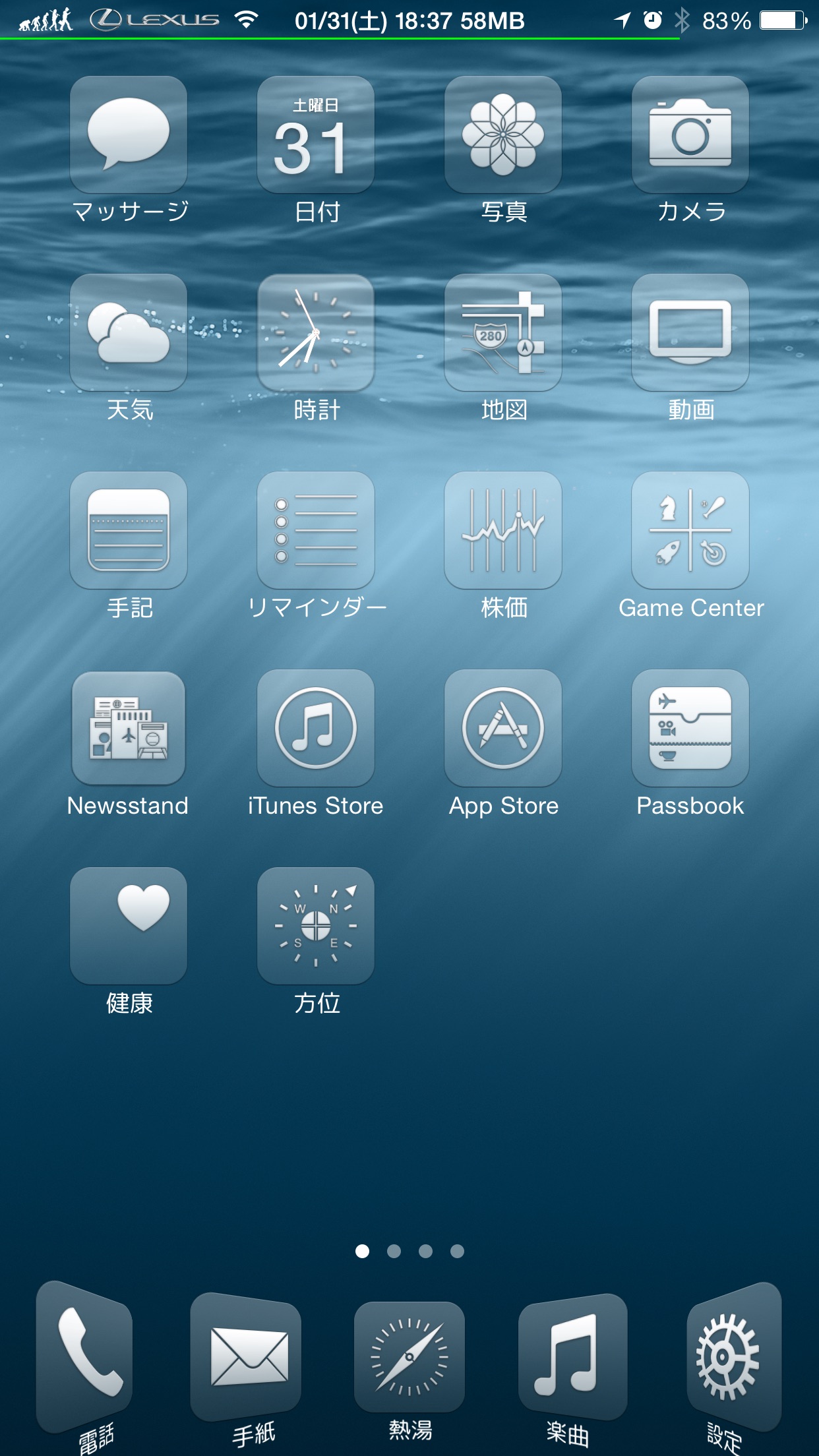
この「WinterBoard」は、脱獄した人の多くがインストールしていると言えるほど有名で、テーマに応じたファイルを入れ替えてくれるので、iPhoneの見た目を個性的にすることができます。
どうしてもテーマに依存してしまうことは否めませんが、その時の気分で手軽にiPhoneの雰囲気を変えることができます。
ただ、それはiOS6までのおはなし・・・
iOS7から内部構造が大幅に変更され、アプリ開発者が四苦八苦していたそうです。
脱獄アプリの開発は、iOSの動作に割り込むため、もっと大変なのだと思います。
Winterboardも例外ではないようで、作者のSaurik氏もWinterboardはiOS7に対応させないと言っていたほどです。
さすがに、Cydiaの作者でもあるので、Winterboardもそれなりに対応してくれて、現在に至ります。
ただ、「それなりに」というのがポイントで、私がWinterboardに求めるほどの対応には至っておりません。
そのため、ここではWinterboardでどこまでできるかという検証をメインに紹介したいと思います。
ちなみに、スクリーンショットで適用しているテーマは、Glasklartと、自作した通信信号のステータスアイコンの2つです。
スクリーンショットにおける他のカスタマイズは、以下のとおりです。
Springtomize3
Zeppelin
StatusModifier
BatteryStatusBar
インストール
リポジトリ
Cydia標準リポジトリ(Cydia/Telesphoreo)ですので、リポジトリ追加の必要はありません。
料金
料金は無料です。
起動方法
初期設定では、ホーム画面にアイコンが表示されますので、そのアイコンをタップすれば設定画面が起動します。
ホーム画面でのアイコン非表示にしても、「設定」から利用可能です。
使い方
この WinterBoard は、「テーマファイル」によって見た目を変更しますので、「テーマファイル」がなければ意味がありません。
テーマファイルはCydiaからダウンロードすることができますが、自分で作ることもできます。
自作したい方は、当サイト「テーマを作る」を参考にして下さい。
サイトからダウンロードしたテーマファイルや、自作したテーマファイルを、Winterboardのテーマファイル保存先にコピーして下さい。
テーマファイルの保存先は、当サイト「パス一覧」にもありますが、以下の通りです。
/Library/Themes/
こちらにテーマファイルの入ったフォルダーごとコピーします。
(Cydiaから直接インストールすれば、その必要はありません。)
では、使い方の説明です。
「設定」から、WinterBoardをタップして下さい。
スクリーンショットのような画面になると思います。
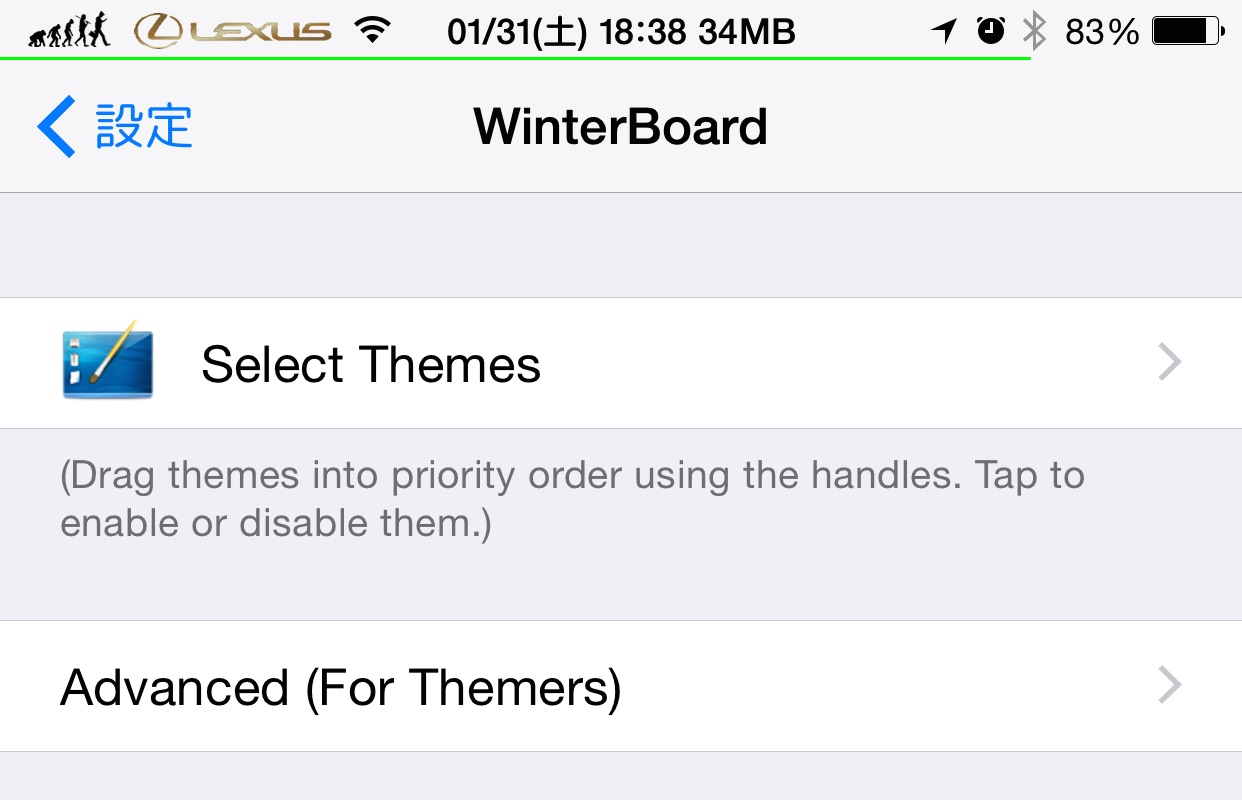
「Advanced(For Themers)」は、私自身使っていないので、省きます。
では、本題のテーマを選択しましょう。
一番上の「Select Themes」は、後ほど説明します。
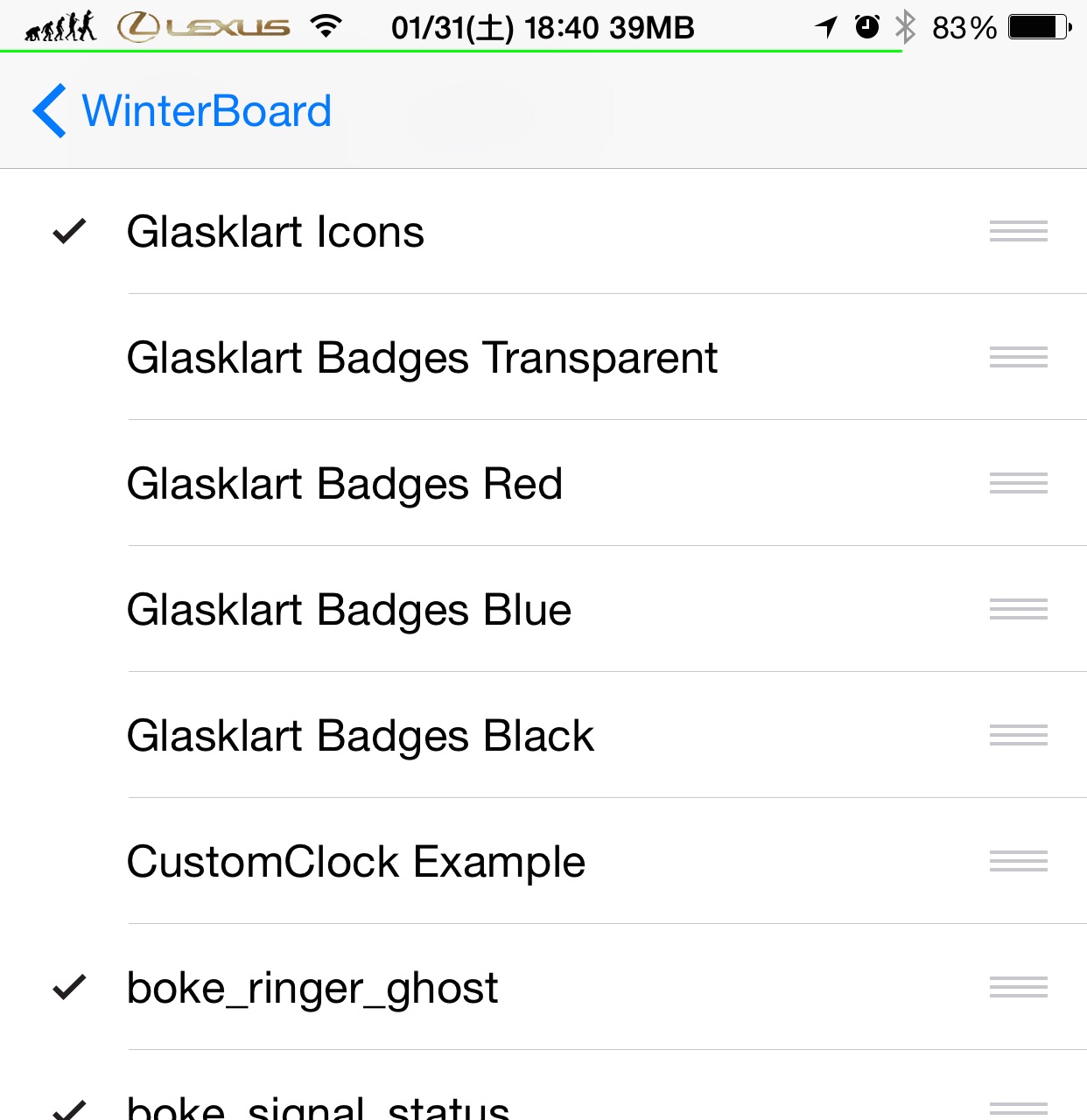
先程の「Select Themes」をタップすると、スクリーンショットのように、テーマの一覧が表示されます。
この一覧は、Winterboardに付属のテーマと、ダウンロードしたテーマと、自作したテーマです。
この画面で、使いたいテーマをタップすると、テーマの左側にチェックが入ります。
左上の「WinterBoard」をタップして戻り、そのまま「Respring」をタップすると、画面表示の再構築によってテーマが適用されるというのが、WinterBoardの一連の流れです。
(チェックしてホームボタンを押してもRespringされます)
テーマファイルは、いくつも登録することができます。
そして、そのテーマファイルをいくつも適用することができます。
テーマの中には、他のテーマと重なるものが含まれていることがあります。
その際は、一覧の上にあるテーマが優先されます。
テーマの適用をやめたい時は、一覧のチェックを外してRespringですが、いろいろ試していくと、一覧がものすごい数になってしまうので、要らなくなったら消すようにしましょう。
/Library/Themes/にあるテーマファイルを削除すればOKです。
Cydiaからインストールしたテーマは、Cydiaから削除してください。
WinterBoardを使うことで、気軽に「こだわり」のiPhoneにすることができます。
納得いくまでいろいろ試してみて下さい。
自作したい方は、「テーマを作る」をご覧になって下さい。
Winterboardにできること
本来、WinterBoardで色々なことができるのですが、iOS7からそこまで言い切れなくなりました。
もちろん、iOS8でもどこまでできるか分かりません。
ここでは、実際にやってみて、できるかできないかを基準に紹介します。
アプリアイコンを置き換える
Winterboardの得意技です。
各アプリに用意されたアイコンを置き換えます。
すでに、アプリアイコンが置き換えられたホーム画面のスクリーンショットを紹介しているので、インパクトに欠けると思うのですが、時計アプリだとこんなこともできます。
![]()
時計アプリに関しては、厳密には「背景」なんですけどね・・・
詳しくは、こちらのページを参考にして下さい。
ステータスバーの画像を置き換える
これもWinterboardの得意技です。
iOSを機能させるため画像を置き換えます。
ステータスバーだけでなく、ユーザーインターフェースで使われる画像全般で通用します。
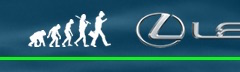
詳しくは、こちらのページを参考にして下さい。
ウィジェット
残念ながら表示できません。
ロック画面やホーム画面に表示できるLockHTML3tweakの導入をご検討ください。
キャリア画像
残念ながら表示できません。
画像でもテキストでも、キャリア表示を変更できる「Zeppelin」の導入をご検討ください。
システムフォント変更
残念ながらできません。
手軽にフォントを変更できる「BytaFont2」の導入をご検討ください。
ページ毎に背景を切り替える
残念ながらできません。
アイコンを透過する
info.plistによるテーマです。
透過率90%
透過率80%
透過率70%
透過率60%
詳しくは、こちらのページを参考にして下さい。
ロック画面の「スライドでロック解除」の文字列を変更する
ロック画面でお馴染みの「スライドでロック解除」を、お好みの文字列に変更することができます。

文字数が多いと、文字が小さくなります。
詳しくは、こちらのページを参考にして下さい。
参考資料
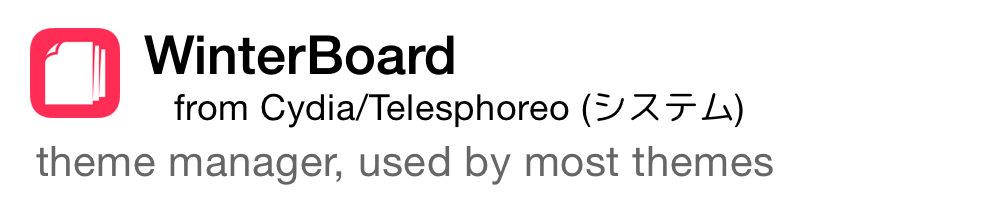
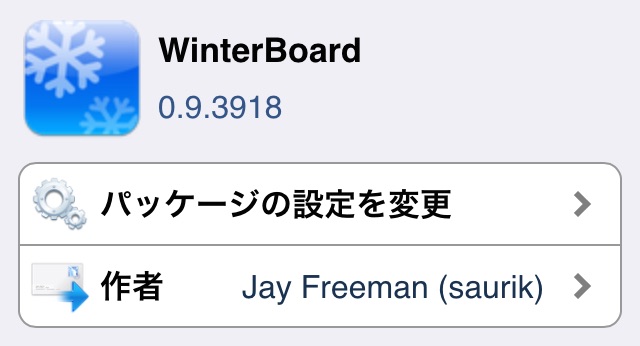
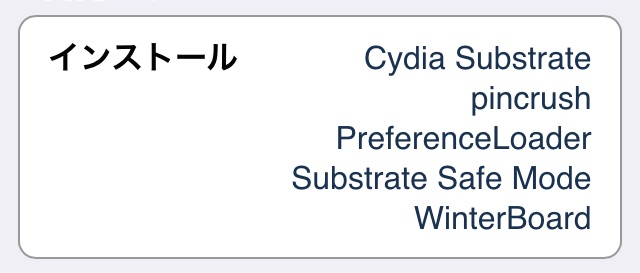
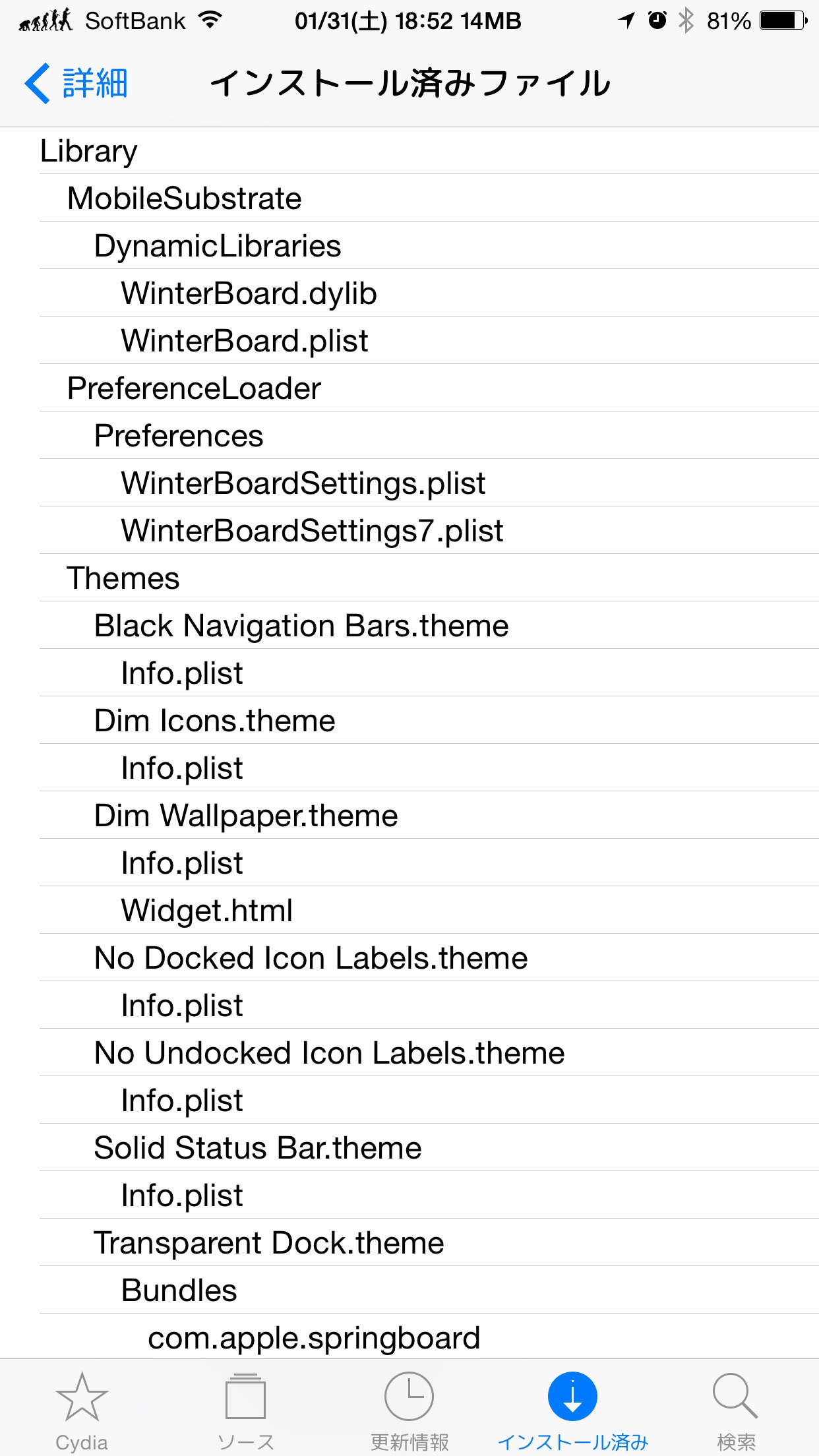
当サイトの更新状況を、アラートで表示するかどうかの設定をします。
保存する